Abhängig von den spezifischen Adobe-Programmen, mit denen es installiert ist, bietet Adobe Media Encoder mehrere Videoausgabeformate. Wie andere Programme des Unternehmens wird dies viel Platz einnehmen. Also, vielleicht möchten Sie Deinstallieren Sie Adobe Media Encoder auf dem Mac und Entfernen Sie Anwendungen, die Speicherplatz beanspruchen.
Glücklicherweise haben wir die beste Anleitung, die Sie bekommen können, um Adobe Media Encoder vom Mac zu entfernen. Wir geben das beste Tool zum Deinstallieren von Apps auf MacOS-Computern. Dann werden wir über die manuellen Mittel zum Entfernen der App von Ihrem Gerät sprechen.
Inhalte: Teil 1. Adobe Media Encoder schnell auf dem Mac deinstallieren und Reste löschenTeil 2. Wie deinstalliere ich Adobe Media Encoder manuell auf einem Mac?Teil 3. Über das Adobe Media Encoder-ProgrammTeil 4. Abschließend
Teil 1. Adobe Media Encoder schnell auf dem Mac deinstallieren und Reste löschen
Die iMyMac PowerMyMac Software macht es einfach, Apps von Ihrem Computer zu entfernen. Es bietet eine Auswahl praktischer Apps zur Optimierung von Macs. Einer der Vorteile ist das Deinstallationsprogramm, mit dem Sie unerwünschte Software vollständig von Ihrem Mac entfernen können. Es sucht nach potenziell schädlicher Software oder verbliebenen Daten.
Mit PowerMyMac können Sie die Kontrolle über Ihren Computer übernehmen, indem Sie unnötige Dateien identifizieren und löschen, die ihn verlangsamen. Doppelte Dateien können entfernt, Anwendungen deinstalliert und Erweiterungen geändert werden.
Dieses magische Bereinigungstool soll Benutzern dabei helfen, Speicherplatz auf ihrem Mac freizugeben, indem es ihnen hilft, nutzlose Dateien und Programme zu entfernen. Sie können den verfügbaren Speicherplatz erheblich verbessern, indem Sie nutzlose Software und deren Reste wie z Einfaches Entfernen von Adobe After Effects, usw.
Die folgenden Techniken können verwendet werden, um Adobe Media Encoder auf einem Mac mithilfe von PowerMyMac zu deinstallieren:
- Auswählen App Uninstaller aus dem Menü auf der linken Seite des Fensters.
- Klicken Sie auf die SCAN Schaltfläche, um alle installierten Dienstprogramme und Apps auf Ihrem Mac-Laptop oder -Desktop zu untersuchen.
- Wählen Sie nach Abschluss dieser Prozesse Adobe Media Encoder aus der Liste der zugänglichen Anwendungen aus.
- Klicken Sie CELAN um sicherzustellen, dass die Software vollständig von Ihrem Mac gelöscht wird und keine Dateien zurückbleiben.

Teil 2. Wie deinstalliere ich Adobe Media Encoder manuell auf einem Mac?
Methode 01. Adobe Media Encoder manuell entfernen
Befolgen Sie diese Anweisungen, um die Anwendung manuell von Ihrem macOS-Gerät zu löschen. Die Verfahren zum Löschen der Restdateien sind ebenfalls unten aufgeführt:
Schritt 01. Schließen Sie Adobe Media Encoder und alle zugehörigen Prozesse.
Der Start und die Ausführung von Adobe Media Encoder muss zunächst gestoppt werden. Wenn Adobe Media Encoder aktiviert ist, wird in der oberen rechten Ecke Ihres Bildschirms eine Warnmeldung angezeigt. Verwenden Sie zur Auswahl das Rechtsklickmenü Verlassen aus dem Menü des Symbols.
Gehen Sie zu Anwendungen auf Ihrem Mac, um zur Aktivitätsanzeige zu gelangen. Im nächsten Schritt muss bestätigt werden, dass alle mit der Anwendung verbundenen Hintergrundaufgaben und -aktivitäten beendet wurden. Navigieren Sie zu Anwendungen Ordner und wählen Sie die Dienstprogramm Ordner, um dies zu erreichen. Wählen Sie als Nächstes aus Activity Monitor.
Sie müssen auswählen CPU aus dem Menü des Aktivitätsmonitors. Im nächsten Schritt wählen Sie das Programm Adobe Media Encoder aus. Klicken Sie zum Löschen einfach auf das X in der Ecke. Halten Sie selbstständig an oder zwingen Sie sich notfalls zum Anhalten. Die zugehörigen Prozesse der Software werden alle mit dieser Methode beendet.
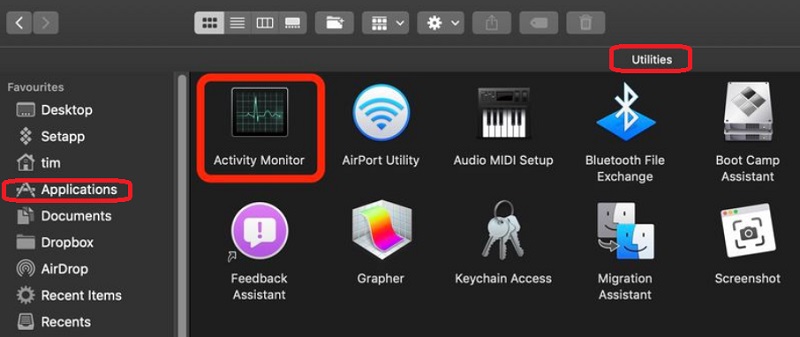
Schritt 02. Deinstallieren Sie Adobe Media Encoder auf einem Mac-Gerät.
Die primäre Programmdatei für Adobe Media Encoder muss jetzt von Ihrem Mac gelöscht werden. Um den Anwendungsordner zu öffnen, klicken Sie auf Finder. Klicken Sie danach mit der rechten Maustaste auf das Software- oder Anwendungssymbol. Die Wahl ist "In den Papierkorb verschieben," und das dauert nur eine Weile.
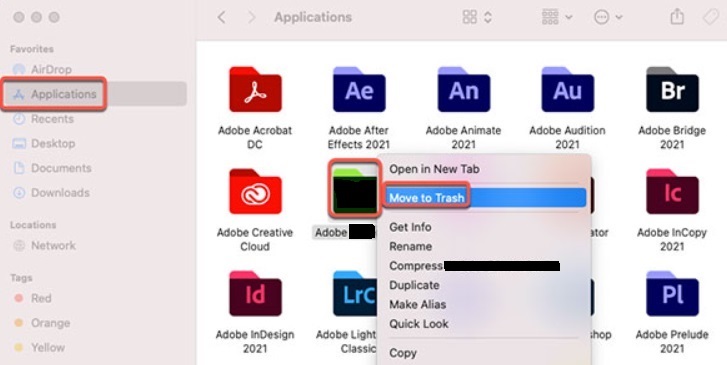
Schritt 03. Entfernen Sie alle verbleibenden zugehörigen Dateien
Wir sollten auch alle weiteren zugehörigen Dateien manuell löschen. Wählen Sie im Finder "Gehe zum Ordner" aus dem Gehe zu-Menü. Geben Sie dann "Library" im Suchfeld und klicken Sie auf Los. Suchen und löschen Sie alle Dateien, die sich auf Ihre Software in den unten aufgeführten Unterordnern beziehen.
/Caches//Preferences//Logs//Application Support//LaunchAgents//LaunchDaemons/
Wechseln Sie zum Papierkorb-Ordner im Dock den Papierkorb leeren auf Ihrem Mac. Um dies zu vervollständigen, Wiederaufnahme Ihren Mac-Computer. Jetzt haben Sie den Vorgang zum Deinstallieren von Adobe Media Encoder auf dem Mac abgeschlossen.
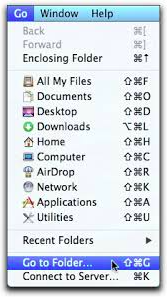
Methode 02. Deinstallieren Sie Adobe Media Encoder von Creative Cloud Desktop
Um sicherzustellen, dass sich die App nicht noch auf Ihrem macOS-Gerät befindet, können Sie sie auch von Ihrem Creative Cloud-Desktop löschen. Verwenden Sie den Creative Cloud-Desktop-Client anstelle des Papierkorbs oder Papierkorbs, um veraltete Programme zu deinstallieren. Um dies zu erreichen, halten Sie sich an die folgenden Richtlinien:
- Aktivieren Sie Creative Cloud auf Ihrem Computer. Wähle aus "Unendlichkeit"-Symbol in der Menüleiste auf Ihrem Mac.
- Die "Weitere Aktionen" muss ausgewählt sein, wie durch die drei Punkte neben der Software, die Sie löschen möchten, angezeigt wird. Dies ist über das "Alle Apps"Registerkarte.
- Der nächste Schritt ist die Auswahl Deinstallieren aus der Dropdown-Option, die angezeigt wird.
- Sie können wählen, ob Sie etwas behalten möchten, indem Sie darauf klicken.
- ENTFERNEN - Wenn ein Programm zerstört wird, werden auch alle seine Schnittstelleneinstellungen, Plugins, Warnungen und Einstellungen gelöscht.
- BEHALTEN - Das Programm wird gelöscht, aber die Einstellungen der Benutzeroberfläche, Plugins, Warnungen und Voreinstellungen bleiben alle erhalten.
- Das Verfahren zum Deinstallieren von Adobe Media Encoder auf dem Mac beginnt. Achten Sie auf den Abschluss des Vorgangs.
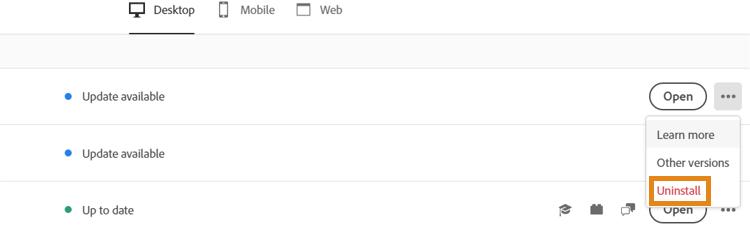
Methode 03. Deinstallieren Sie Adobe Media Encoder auf dem Mac mit seinem Deinstallationsprogramm
Verwenden Sie die Deinstallationsdatei, die sich möglicherweise im Hauptordner des Programms befindet, um Adobe Media Encoder von Ihrem Computer zu entfernen. Befolgen Sie diese Schritte, um dies zu erreichen:
- Öffnen Sie auf Ihrem macOS-Gerät den Hauptordner von Adobe Media Encoder.
- Durchsuchen Sie als Nächstes die Liste der Dateien und Verzeichnisse Ihres Computers nach dem "Uninstaller"-Software. Sie können das Deinstallationsprogramm finden, indem Sie eine Finder-Suche im selben Ordner durchführen.
- Verwenden Sie das Deinstallationsprogramm, um mit dem Entfernungsvorgang zu beginnen.
- Um das Programm von Ihrem Computer zu löschen, befolgen Sie die Anweisungen auf dem Bildschirm.
- Warten Sie, bis der Entfernungsvorgang abgeschlossen ist. Starten Sie danach Ihren MacOS-Computer neu, um die Entfernung von Adobe Media Encoder abzuschließen.
Teil 3. Über das Adobe Media Encoder-Programm
Nachdem wir vorgestellt haben, wie man Adobe Media Encoder auf dem Mac deinstalliert, werden wir in diesem Teil mehr über dieses Programm sprechen. Ein Tool zur Verarbeitung von Audio-/Videomedien namens Adobe Media Encoder ermöglicht es Benutzern, Daten in andere Dateitypen zu konvertieren, z. B. MP4 in WAV. Adobe-Anwendungen wie Character Animator, After Effects, Audition, Premiere Pro und Prelude funktionieren alle zusammen mit Media Encoder.
Nahezu jedes erdenkliche Format kann exportiert, eingegeben, transkodiert und als Proxy erstellt werden. Nutzen Sie Voreinstellungen, überwachte Ordner und Zielveröffentlichungen, um Ihre Vorgänge zu automatisieren. Ohne Projekte erneut öffnen zu müssen, verwenden Sie Time Tuner, um die Dauer heimlich zu ändern und LUTs und Loudness-Modifikationen anzuwenden.
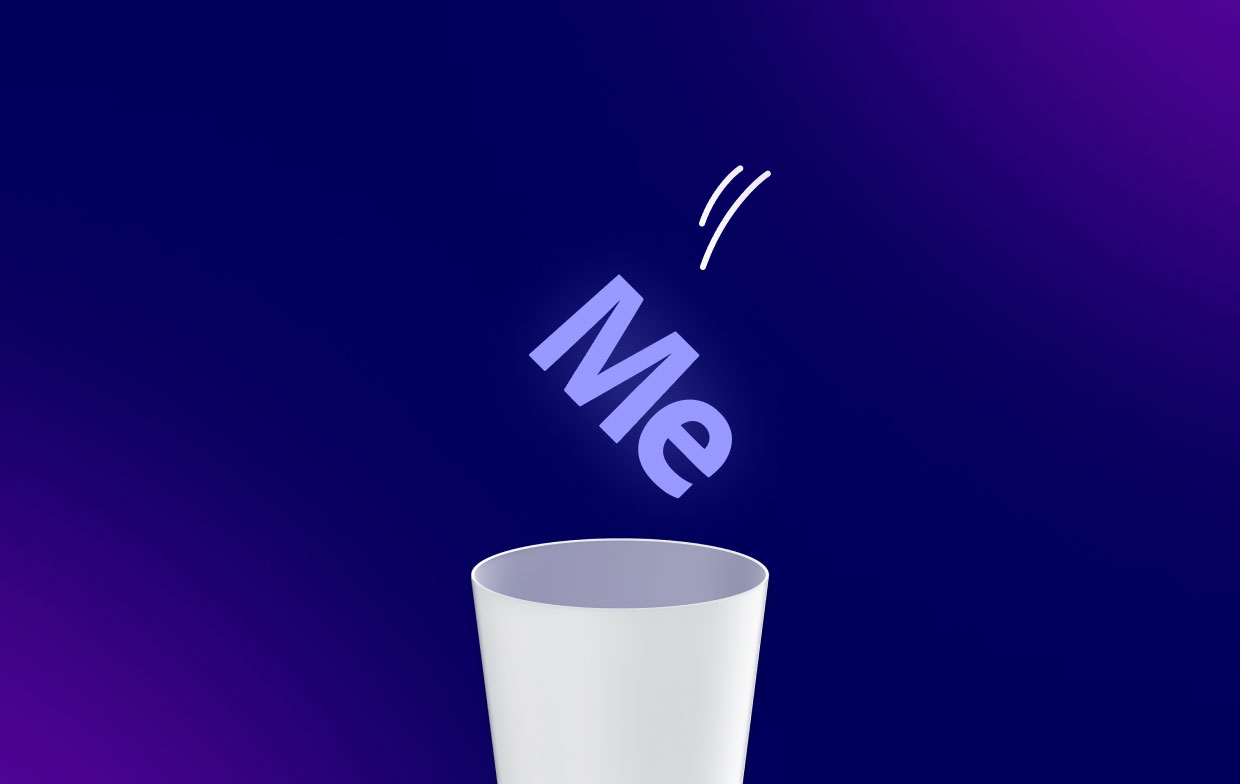
Video-Editoren brauchen Media Encoder, weil es ihnen ermöglicht, in After Effects weiterzuarbeiten oder Premiere Pro während Projekte tatsächlich kodiert werden. Wenn Redakteure nicht über Media Encoder verfügen, müssen sie warten, während der Codierungsvorgang je nach Datei Stunden oder sogar Tage dauerte.
Ein Video-Rendering-Programm namens Adobe Media Encoder ist in After Effects in der Creative Cloud integriert. Sie können in After Effects weiterarbeiten, während Ihre Kompositionen dank AME im Hintergrund rendern, wie die hippen Kids die Funktion nennen, mit der Sie das Rendern an ein anderes Programm delegieren können.
Teil 4. Abschließend
Die besten Techniken dazu Deinstallieren Sie Adobe Media Encoder auf Mac-Geräten wurden in diesem Beitrag besprochen, einschließlich des Entfernens des primären Ordners der App von Ihrem Computer. Die Verwendung von PowerMyMac ist der effektivste Weg, um das oben genannte Programm von Ihrem MacOS-Computer zu entfernen.
Sie können Apps vollständig von Ihrem Mac deinstallieren, um sicherzustellen, dass Sie Ihre ausgewählten Programme gerne verwenden und Speicherplatz auf dem Computer freigeben. Probieren Sie dieses Dienstprogramm daher sofort aus!



